Créer un événement
Aperçu
La fonctionnalité Créer un événement permet aux administrateurs et organisateurs d'événements de créer et gérer des événements.
Seuls les utilisateurs avec la permission CREATE_EVENT peuvent créer des événements. Pour plus d'informations sur les permissions, visitez le Guide des permissions.
Accéder à la fonctionnalité Créer un événement
Naviguer vers Créer un événement :
- Dans le site tableau de bord, cliquer sur le bouton New Event.
- Cela ouvrira le formulaire de création d'événement, qui se compose de plusieurs étapes.
Étape 1 : Informations de l'événement
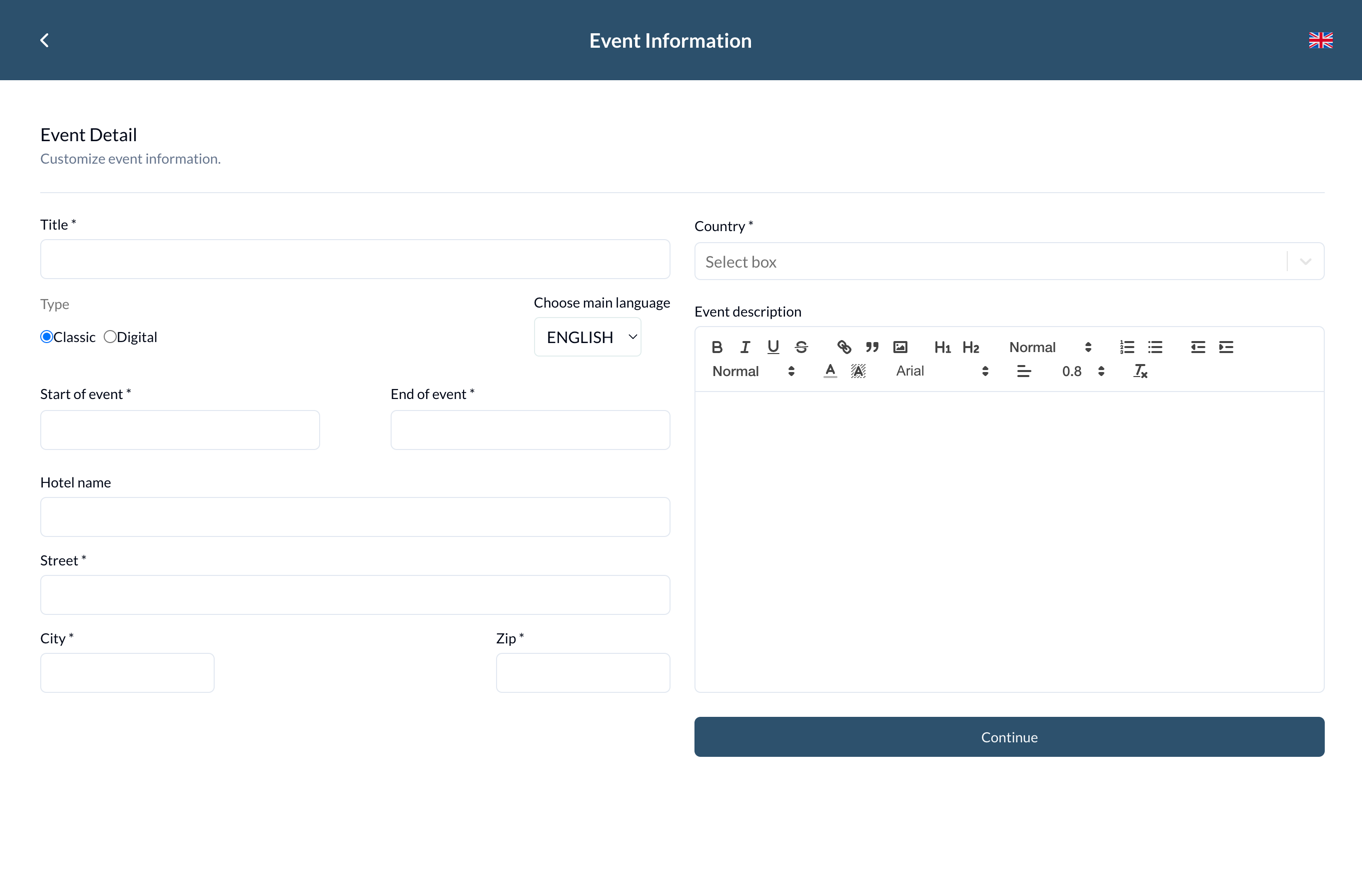
- Titre : Saisir le titre de l'événement.
- Type : Sélectionner soit un événement Classic soit Digital.
- Événement Classic : Nécessite des champs supplémentaires tels que le nom de l'hôtel, l'adresse de l'événement et le pays.
- Heure de début : Sélectionner l'heure de début de l'événement.
- Heure de fin : Sélectionner l'heure de fin de l'événement.
- Description de l'événement : Fournir une description de l'événement.
Étape 2 : Constructeur de formulaire
Le constructeur de formulaire d'événement permet aux organisateurs d'événements et administrateurs d'adapter le formulaire d'inscription des participants selon les besoins spécifiques de l'événement. Cette personnalisation garantit que seules les informations pertinentes sont collectées auprès des participants, rationalisant le processus d'inscription.
1. Personnalisation des champs par défaut 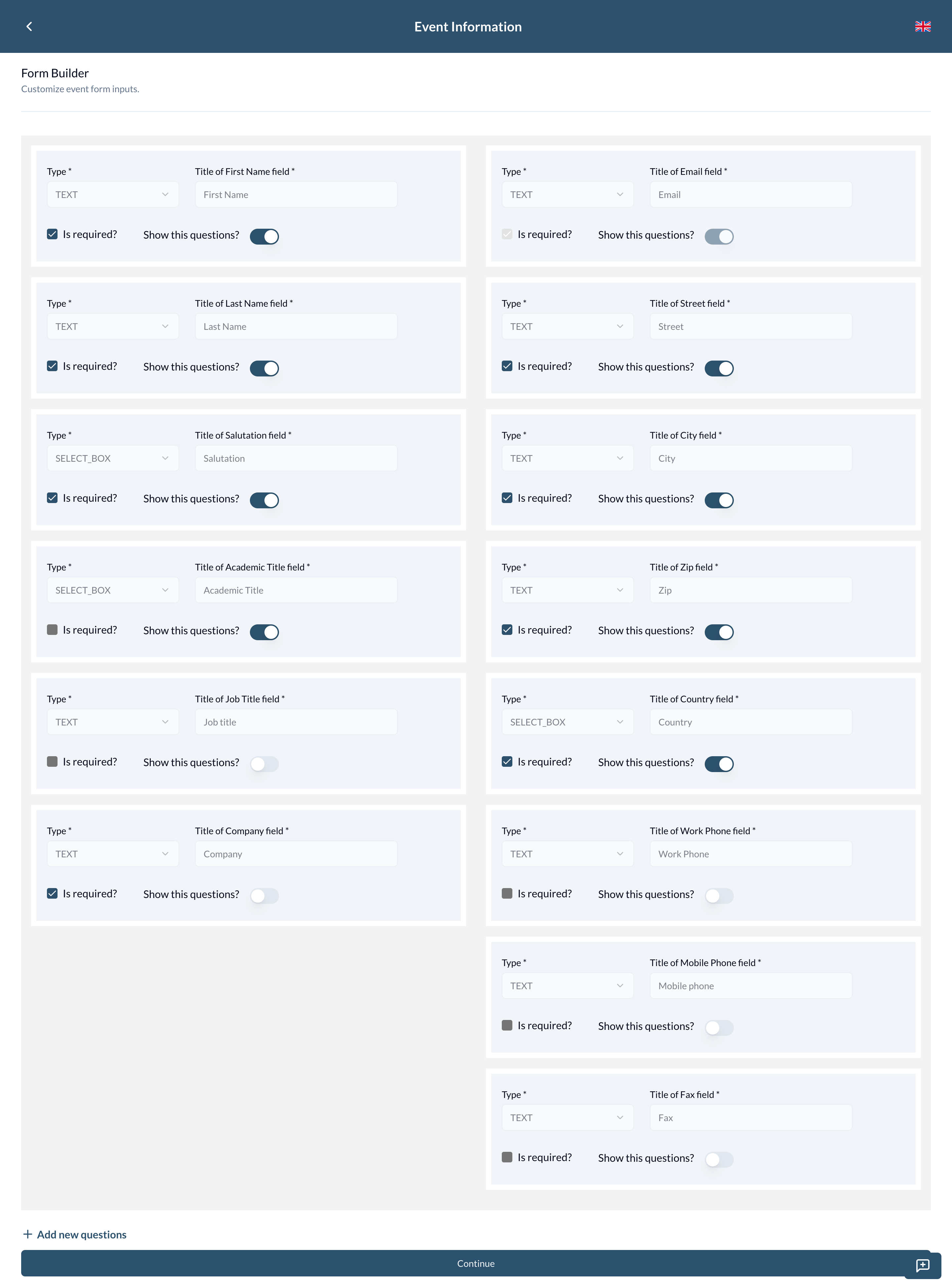
-
Champs disponibles :
- Prénom
- Nom de famille
- Civilité
- Titre académique
- Intitulé du poste
- Entreprise
- Adresse : Rue, Code postal, Ville, Pays
- Téléphone professionnel
- Téléphone portable
- Fax
-
Options de personnalisation :
- Requis : Activer/désactiver si le champ est obligatoire pour le participant.
- Afficher/Masquer : Choisir si le champ est affiché sur le formulaire d'inscription.
Exemple : Un organisateur peut choisir de masquer le champ "Titre académique" s'il n'est pas pertinent pour l'événement ou rendre le champ "Intitulé du poste" obligatoire.
2. Ajout de sélections personnalisées : Un organisateur peut ajouter plus de sélections personnalisées en cliquant sur le bouton Add new question.
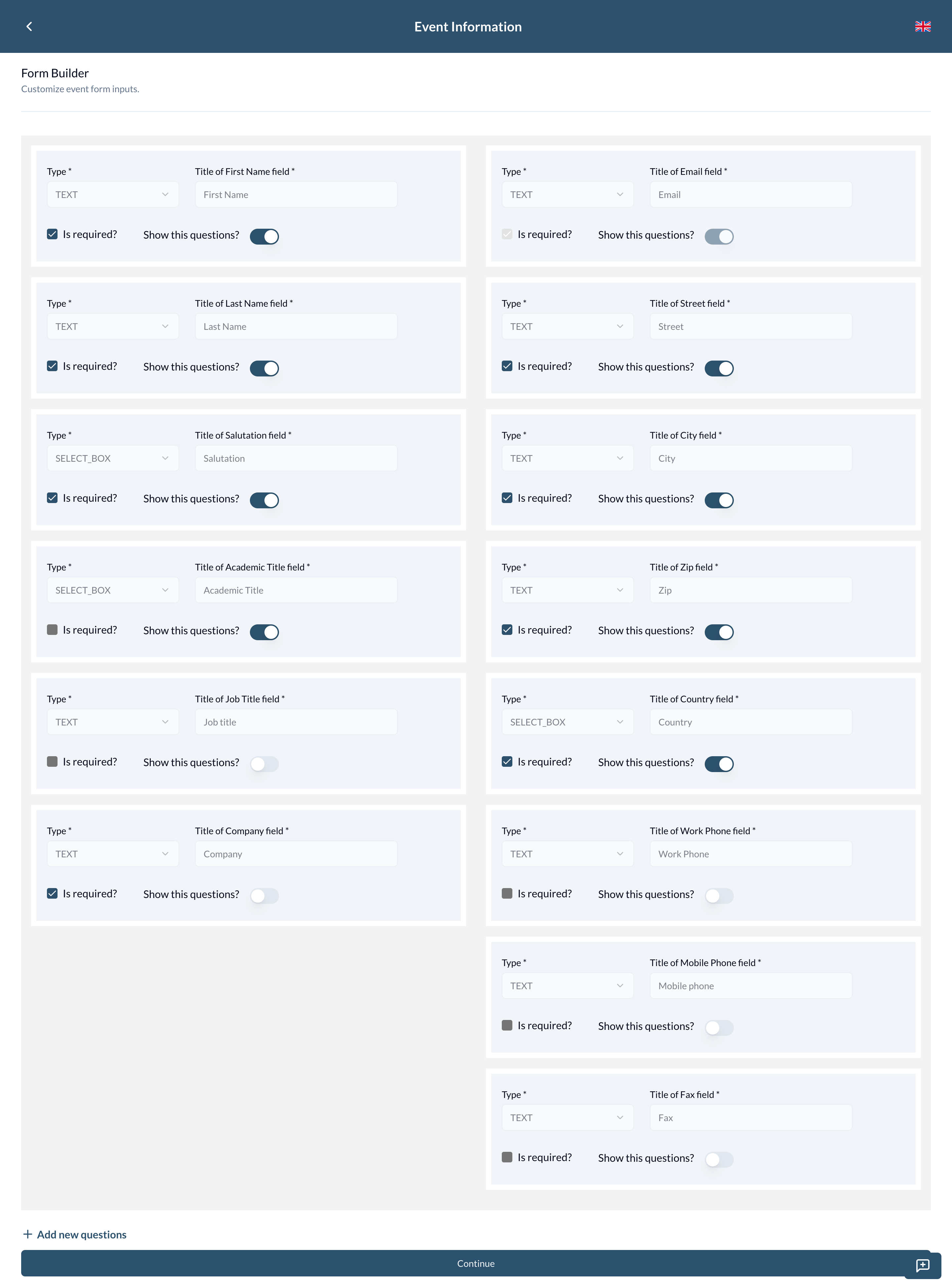 Types de champs :
Types de champs :
Types de champs : - TEXT : Pour les réponses ouvertes. - CHECK_BOX : Permet les sélections multiples. - SELECT_BOX : Fournit une liste déroulante pour une sélection unique. - DATE_TIME : Pour sélectionner des dates et heures. - RADIO_BUTTON : Permet une sélection unique parmi plusieurs options. - Options de personnalisation :
- Titre : Saisir la question ou l'étiquette pour le champ.
- Requis : Activer/désactiver si le champ doit être complété par le participant.
- Afficher/Masquer : Choisir si le champ est affiché sur le formulaire d'inscription.
Exemple : Si des informations supplémentaires sont nécessaires, telles que les restrictions alimentaires, un organisateur peut ajouter un champ personnalisé intitulé "Restrictions alimentaires" avec un type d'entrée TEXT et le rendre optionnel ou requis.
Tous les champs par défaut et personnalisés peuvent être glissés-déposés pour les réorganiser. Dans le formulaire d'inscription, les champs seront affichés dans l'ordre défini dans le constructeur de formulaire. [Mis à jour le 11/02/2025]
- Affichage du formulaire pour les participants :
- Pendant l'inscription à l'événement, les participants ne verront que les champs qui ont été activés pour "Afficher".
- Les champs marqués comme "Requis" doivent être complétés avant que l'inscription puisse être soumise.
Étape 3 : Paramètres de l'événement
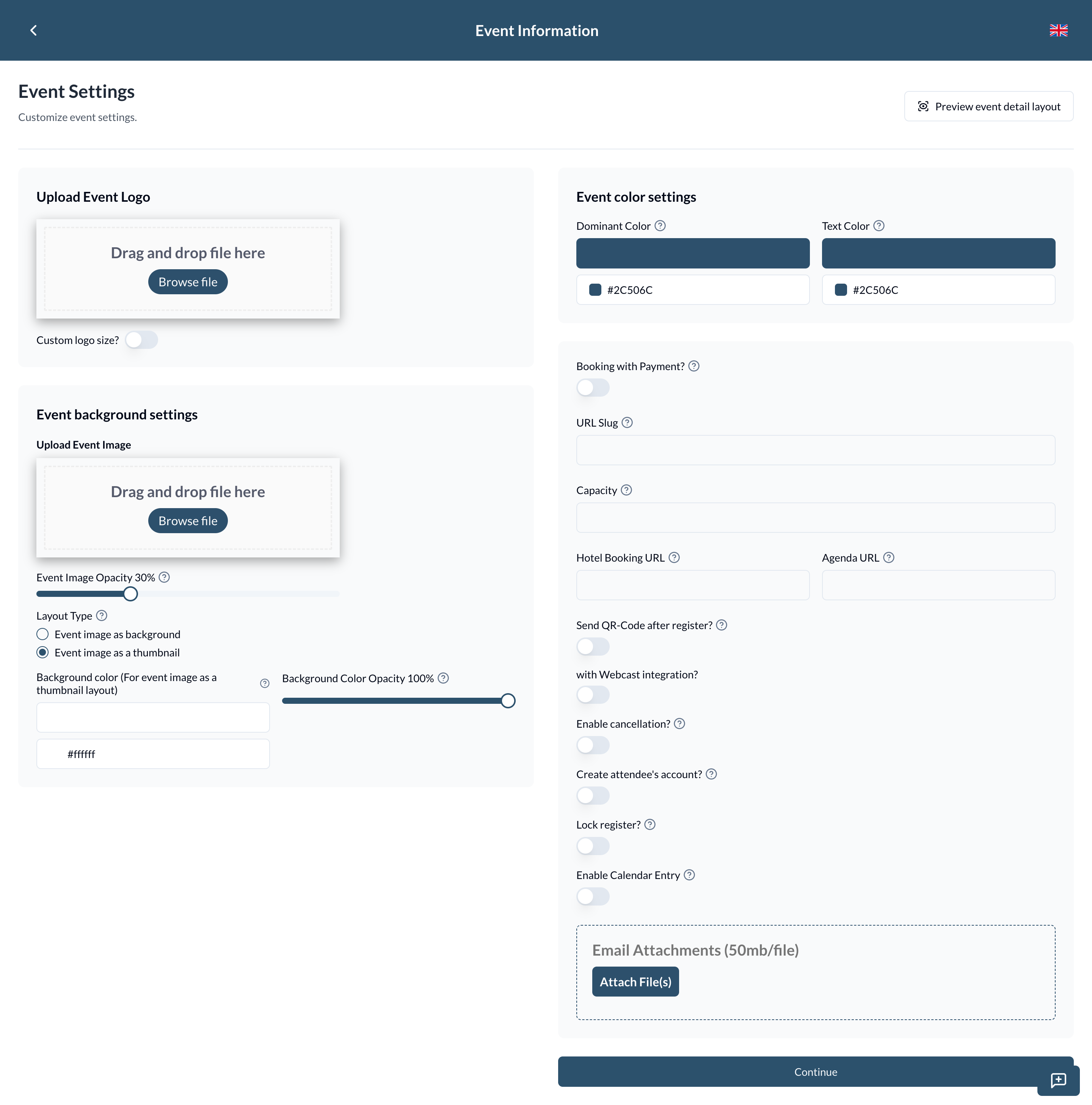
- Télécharger le logo de l'événement : Cliquer pour télécharger un logo d'événement. Pour personnaliser la taille du logo, cliquer sur le logo et redimensionner.
- Paramètres d'arrière-plan de l'événement :
- Télécharger l'arrière-plan de l'événement : Cliquer pour télécharger une image d'arrière-plan. Utiliser le curseur pour ajuster la transparence de l'image d'arrière-plan.
- Type de mise en page : Sélectionner le type de mise en page de l'événement. A deux options :
- Image d'événement en arrière-plan : L'image d'événement sera affichée comme arrière-plan de l'événement.
- Image d'événement en miniature : L'image d'événement sera affichée comme miniature de l'événement.
- Couleur d'arrière-plan (pour la mise en page image d'événement en miniature) : Couleur d'arrière-plan du détail de l'événement (pour la mise en page image d'événement en miniature)
- Opacité de la couleur d'arrière-plan : Opacité de la couleur d'arrière-plan ci-dessus.
- Paramètres de couleur de l'événement :
- Couleur dominante : Sélectionner la couleur d'arrière-plan principale de l'événement.
- Couleur du texte : Sélectionner la couleur du texte de l'événement.
- Activer la réservation de l'événement avec paiement ? : Si activé, remplir le prix par personne et sélectionner la devise (Euro ou USD).
- Afficher le prix : Activer ce commutateur pour afficher le prix par personne. Ce paramètre n'est affiché que si Activer la réservation de l'événement avec paiement ? est activé.
- Prix par personne : Remplir le prix par personne.
- Devise : Sélectionner la devise (Euro ou USD).
- Slug d'URL : Le slug d'URL est l'identifiant unique de l'événement. Il est utilisé pour générer l'URL de l'événement. S'il n'est pas fourni, l'URL de l'événement sera générée automatiquement par l'ID d'événement.
- Capacité : Définir le nombre maximum de participants qui peuvent s'inscrire à cet événement.
- URL de réservation d'hôtel : Si le type d'événement est Classic, fournir l'URL de réservation d'hôtel.
- URL de l'agenda : Fournir l'URL de l'agenda, qui sera servie lorsque les participants scannent le code QR. (Lien vers la gestion des codes QR)
- Envoyer le code QR après inscription ? : Activer ce commutateur pour envoyer un code QR aux participants après leur inscription.
Est-ce un événement professionnel ?: Activer ce commutateur si l'événement est un événement professionnel, nécessitant que les participants remplissent les champs entreprise et intitulé du poste lors de l'inscription.- Avec intégration Webcast ? : Activer ce commutateur pour activer l'intégration webcast. S'assurer que l'organisation a l'ID source d'événement dans les paramètres de l'organisation. (Lien vers Gérer l'organisation)
- Si activé, l'outil Webcast créera un événement, et les participants qui s'inscrivent à cet événement seront également participants dans l'événement webcast et pourront rejoindre la réunion vidéo webcast.
Envoyer la confirmation par l'email de l'organisateur ?: Activer ce commutateur pour envoyer des emails de confirmation depuis l'email de l'organisateur au lieu de l'email mars agency. S'assurer que les identifiants d'email sont configurés dans les paramètres de l'organisation.- Activer l'annulation ? : Activer ce commutateur pour permettre aux participants d'annuler leur inscription pour les événements gratuits. Les événements payants ne peuvent pas être annulés.
- Créer un compte participant ? : Activer ce commutateur pour créer un compte pour le participant après inscription. Si le participant a déjà un compte, il ne recevra pas d'email concernant la création de compte.
- Verrouiller l'inscription ? : Activer ce commutateur pour verrouiller immédiatement l'inscription à l'événement. Normalement, l'inscription n'est verrouillée qu'après l'heure de fin de l'événement.
- Activer l'entrée de calendrier : Activer ce commutateur pour permettre aux participants l'option d'ajouter l'événement à leurs calendriers personnels.
- Pièces jointes d'email : Télécharger des fichiers qui seront envoyés comme pièces jointes avec l'email de confirmation après l'inscription du participant.
Étape 4 : Contenu de l'email
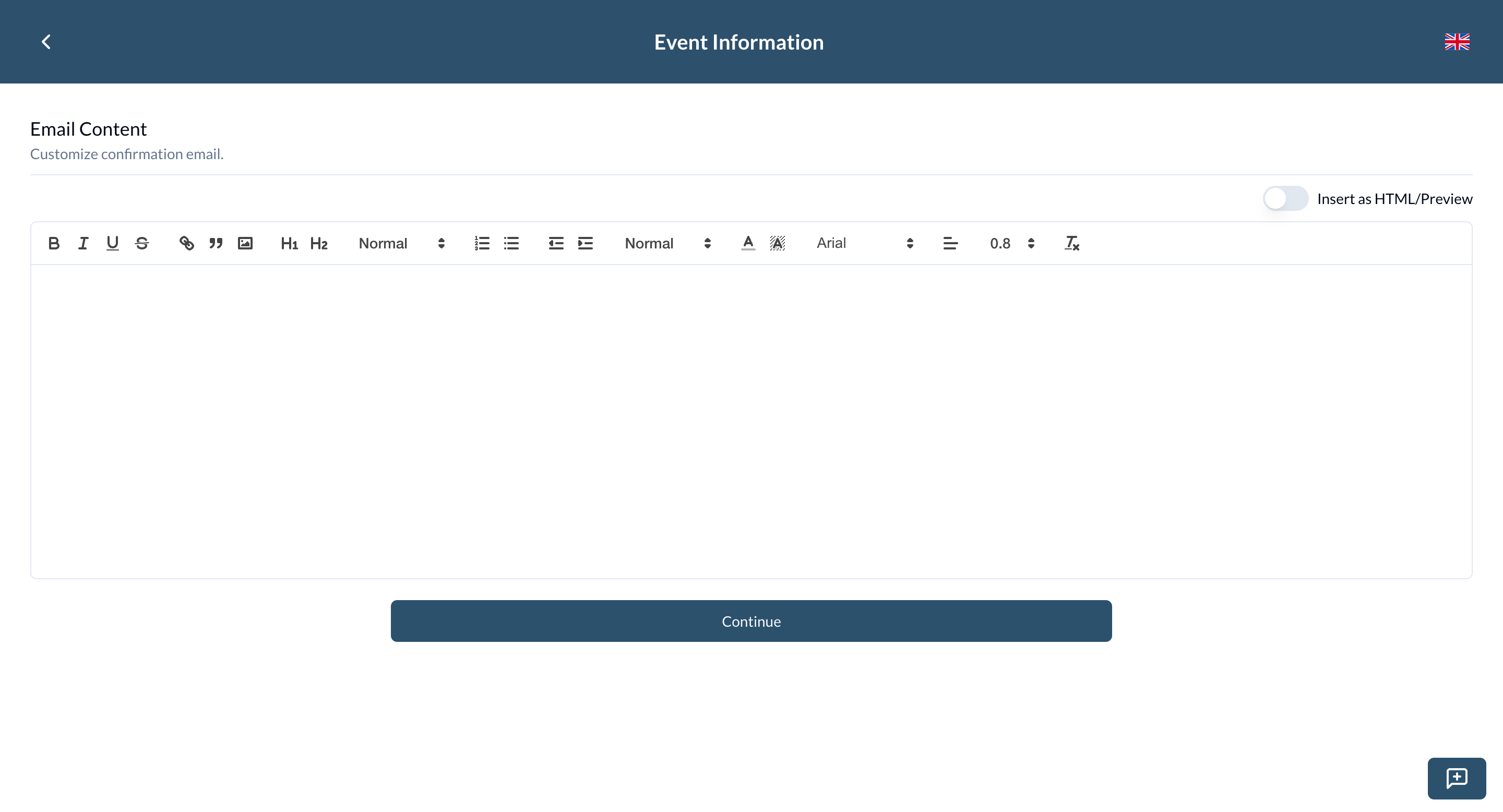
- Éditeur d'email : Composer l'email de confirmation en utilisant l'éditeur. Activer Insert as HTML/Preview pour coller du contenu HTML et le prévisualiser sur le côté droit.
Étape 5 : Champs personnalisés
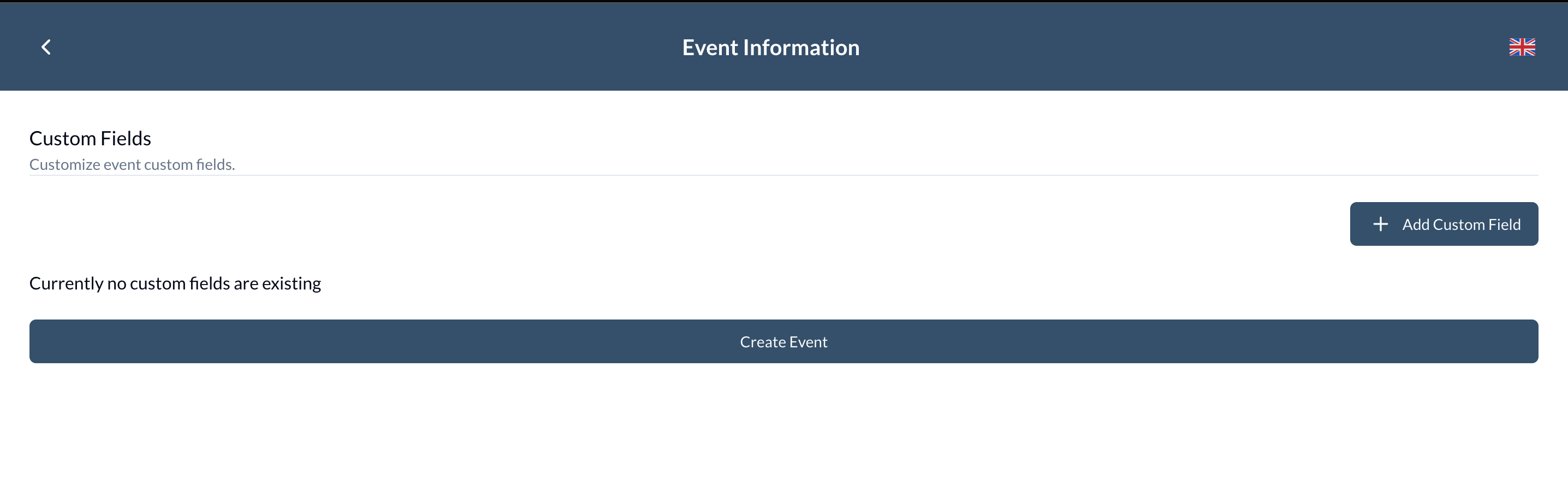
- Ajouter des champs personnalisés : Cliquer sur le bouton Add Custom Field pour ajouter des champs personnalisés au formulaire d'inscription de l'événement.
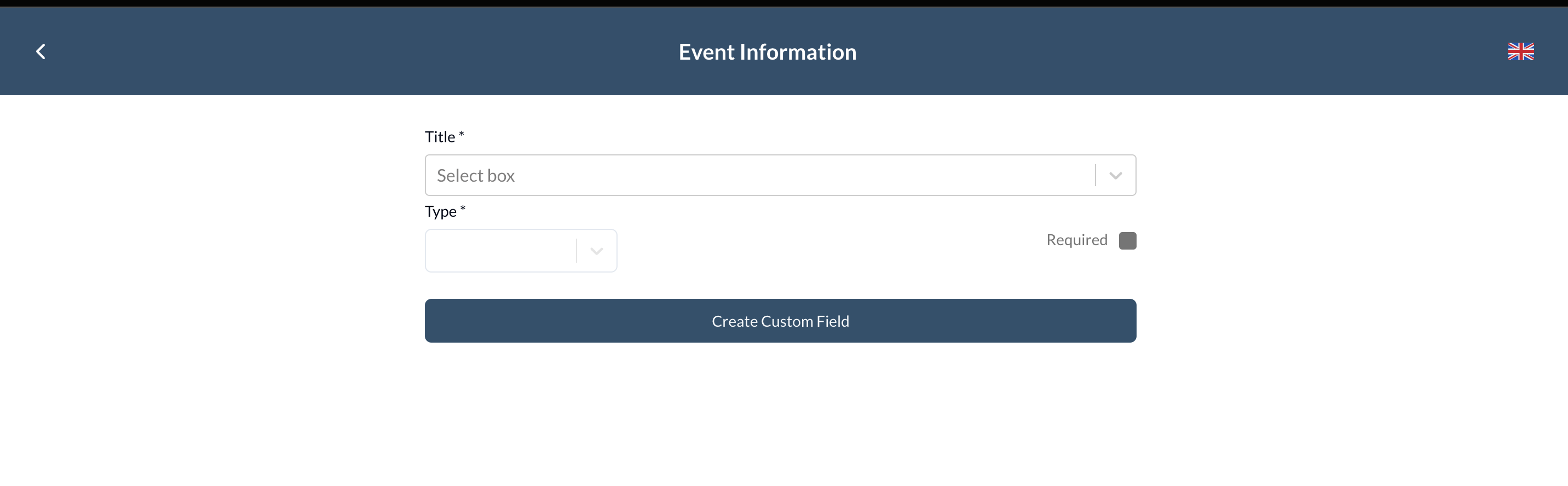
-
Titre : Sélectionner un champ personnalisé existant de la bibliothèque de champs personnalisés (visitez Bibliothèque de champs personnalisés) ou en créer un nouveau. Si sélectionné depuis la bibliothèque, le type se mettra à jour en conséquence.
-
Type : Choisir le type du champ personnalisé :
- TEXT : Un champ de saisie de texte sur une seule ligne.
- CHECK_BOX : Une case qui peut être cochée ou décochée, permettant des sélections multiples.
- SELECT_BOX : Un menu déroulant avec plusieurs options au choix.
- DATE_TIME : Un champ pour sélectionner date et heure.
- RADIO_BUTTON : Un ensemble d'options où une seule peut être sélectionnée.
-
Pour les types CHECK_BOX, SELECT_BOX et RADIO_BUTTON, définir le nom et les frais pour chaque option.
-
Enregistrer les modifications : Cliquer sur le bouton Save Changes pour créer l'événement.